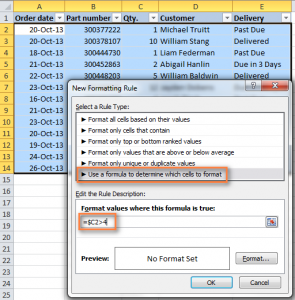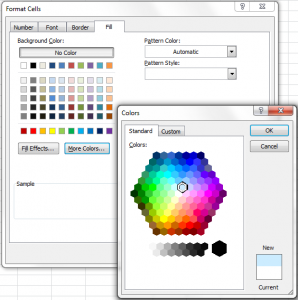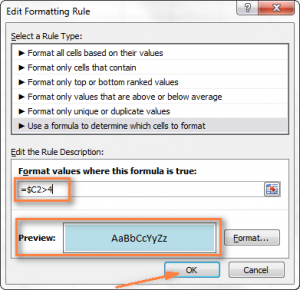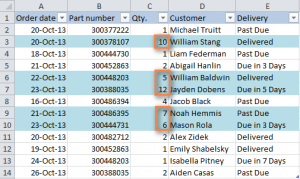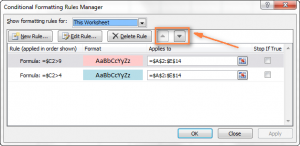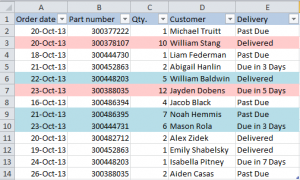Contidos
Neste artigo, aprenderás a cambiar rapidamente o fondo dunha fila en función dun valor específico dunha folla de cálculo. Aquí tes pautas e varias fórmulas para texto e números nun documento.
Anteriormente, discutimos métodos para cambiar a cor de fondo dunha cela en función do texto ou dun valor numérico nela. Aquí tamén se presentarán recomendacións sobre como destacar as filas necesarias nas últimas versións de Excel, en función do contido dunha cela. Ademais, aquí atoparás exemplos de fórmulas que funcionan igual de ben para todos os formatos de cela posibles.
Como cambiar o aspecto dunha fila baseándose nun número nunha cela específica
Por exemplo, tes un documento aberto coa táboa de ofertas dunha organización como esta.
Supoña que cómpre resaltar filas en diferentes tons, centrándose no que está escrito nunha cela da columna Cant., para comprender claramente cales das transaccións son as máis rendibles. Para conseguir este resultado, cómpre utilizar a función "Formato condicional". Siga as instrucións paso a paso:
- Seleccione as celas que desexa formatear.
- Crea unha nova regra de formato facendo clic no elemento apropiado no menú contextual que aparece despois de facer clic no botón "Formato condicional" na pestana "Inicio".
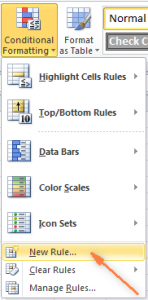
- Despois diso, aparecerá unha caixa de diálogo onde debes seleccionar a opción "Usar unha fórmula para determinar as celas con formato". A continuación, escribe a seguinte fórmula: =$C2>4 no cadro seguinte.
 Por suposto, pode inserir o seu propio enderezo de cela e o seu propio texto, así como substituír o signo > por < ou =. Ademais, é importante non esquecer poñer o signo $ diante da referencia da cela para corrixilo ao copialo. Isto fai posible vincular a cor da liña ao valor da cela. En caso contrario, ao copiar, o enderezo "modarase".
Por suposto, pode inserir o seu propio enderezo de cela e o seu propio texto, así como substituír o signo > por < ou =. Ademais, é importante non esquecer poñer o signo $ diante da referencia da cela para corrixilo ao copialo. Isto fai posible vincular a cor da liña ao valor da cela. En caso contrario, ao copiar, o enderezo "modarase". - Fai clic en "Formato" e cambia á última pestana para especificar a sombra desexada. Se non che gustan os tons suxeridos polo programa, sempre podes facer clic en "Máis cores" e seleccionar o ton que necesitas.

- Despois de completar todas as operacións, debes facer dobre clic no botón "Aceptar". Tamén pode establecer outros tipos de formato (tipo de letra ou estilo de bordo específico da cela) noutras pestanas desta xanela.
- Na parte inferior da xanela hai un panel de vista previa onde podes ver como será a cela despois de formatar.

- Se todo che convén, fai clic no botón "Aceptar" para aplicar os cambios. Todo, despois de realizar estas accións, todas as liñas nas que as celas conteñan un número superior a 4 serán azuis.

Como podes ver, cambiar o ton dunha fila en función do valor dunha cela determinada non é a tarefa máis difícil. Tamén pode usar fórmulas máis complexas para ser máis flexible ao usar o formato condicional para acadar este obxectivo.
Aplicar varias regras segundo a súa prioridade
O exemplo anterior mostraba unha opción para usar unha regra de formato condicional, pero pode querer aplicar varias á vez. Que facer en tal caso? Por exemplo, pode engadir unha regra segundo a cal as liñas co número 10 ou máis serán resaltadas en cor rosa. Aquí é necesario anotar adicionalmente a fórmula =$C2>9, e despois establecer prioridades para que todas as regras se poidan aplicar sen entrar en conflito entre si.
- Na pestana "Inicio" do grupo "Estilos", cómpre facer clic en "Formato condicional" e no menú que aparece, seleccionar "Xestionar regras" ao final da lista.
- A continuación, debes mostrar todas as regras específicas deste documento. Para iso, cómpre atopar a lista na parte superior "Mostrar regras de formato para" e seleccionar alí o elemento "Esta folla". Ademais, a través deste menú, pode configurar regras de formato para celas seleccionadas específicas. No noso caso, necesitamos xestionar as regras de todo o documento.
- A continuación, primeiro debes seleccionar a regra que queres aplicar e movela á parte superior da lista usando as frechas. Obterás tal resultado.

- Despois de establecer as prioridades, cómpre facer clic en "Aceptar", e veremos como as liñas correspondentes cambiaron de cor, segundo a prioridade. En primeiro lugar, o programa comprobou se o valor da columna Qty era maior que 10 e, se non, se era maior que 4.

Cambiar a cor dunha liña enteira en función do texto escrito na cela
Supoña que mentres traballa cunha folla de cálculo, ten dificultades para facer un seguimento rápido de cales elementos xa se entregaron e cales non. Ou quizais algúns están desactualizados. Para simplificar esta tarefa, podes tentar seleccionar liñas en función do texto que hai na cela "Entrega". Supoñamos que necesitamos establecer as seguintes regras:
- Se o pedido está atrasado despois duns días, a cor de fondo da liña correspondente será laranxa.
- Se a mercadoría xa foi entregada, a liña correspondente pasa a ser verde.
- Se a entrega de mercadorías está atrasada, os pedidos correspondentes deben estar marcados en vermello.
En palabras simples, a cor da liña cambiará dependendo do estado da orde.
En xeral, a lóxica de accións para pedidos entregados e vencidos será a mesma que no exemplo descrito anteriormente. É necesario prescribir fórmulas na xanela de formato condicional =$E2=»Entregado» и =$E2=»Venda vencida» respectivamente. Unha tarefa un pouco máis difícil para as ofertas que caducarán nuns días.
Como podemos ver, o número de días pode variar entre as filas, caso en que non se pode utilizar a fórmula anterior.
Para este caso hai unha función =BUSCAR(“Vencemento”, $E2)>0, onde:
- o primeiro argumento entre corchetes é o texto contido en todas as celas descritas,
- e o segundo argumento é o enderezo da cela cuxo valor desexa navegar.
Na versión inglesa coñécese como =BUSCAR. Está deseñado para buscar celas que coincidan parcialmente coa consulta de entrada.
Consello: o parámetro > 0 na fórmula significa que non importa onde estea situada a consulta de entrada no texto da cela.
Por exemplo, a columna "Entrega" pode conter o texto "Urxente, con prazo de entrega en 6 horas" e a cela correspondente aínda estaría formateada correctamente.
Se é necesario aplicar regras de formato ás filas onde a cela clave comeza coa frase desexada, debes escribir =1 na fórmula en lugar de >0.
Todas estas regras pódense escribir no cadro de diálogo correspondente, como no exemplo anterior. Como resultado, obtén o seguinte:
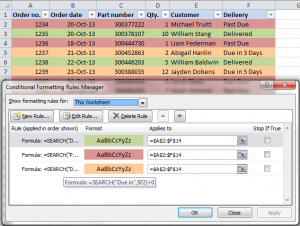
Como cambiar a cor dunha cela en función do valor noutra cela?
Do mesmo xeito que cunha fila, os pasos anteriores pódense aplicar a unha única cela ou rango de valores. Neste exemplo, o formato só se aplica ás celas da columna "Número de pedido":
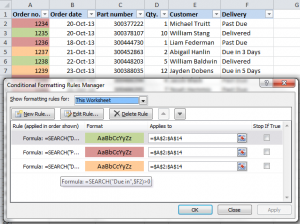
Como aplicar varias condicións para o formato
Se precisa aplicar varias regras de formato condicional ás cadeas, en lugar de escribir regras separadas, debe crear unha con fórmulas =OU or = И. O primeiro significa "unha destas regras é certa" e o segundo significa "as dúas regras son certas".
No noso caso, escribimos as seguintes fórmulas:
=ИЛИ($F2=»Precio en 1 día», $F2=»Vencemento en 3 días»)
=ИЛИ($F2=»Precio en 5 día», $F2=»Vencemento en 7 días»)
E a fórmula = И pódese usar, por exemplo, para comprobar se o número da columna Cant. maior ou igual a 5 e menor ou igual a 10.
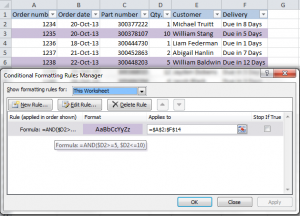
O usuario pode usar máis dunha condición nas fórmulas.
Agora xa sabes o que cómpre facer para cambiar a cor dunha fila en función dunha cela concreta, entendes como establecer varias condicións e priorizalas e como usar varias fórmulas á vez. A continuación, cómpre mostrar imaxinación.